| Подключение |
|---|
|
В меню Свойства -> Подключение и администрирование можно задать настройки подключения к сети Интернет, а также права доступа для отдельных почтовых ящиков или групп пользователей.
The Bat! поддерживает два способа подключения к сети Интернет - через локальную сеть или модем. Изменить данные настройки можно в разделе Подключение в меню Свойства -> Подключение и администрирование. 
Если выбран этот способ Локальная сеть или соединение вручную, The Bat! использует существующее соединение с Интернет, установленное через локальную сеть. Следует выбрать тип подключения Средства удаленного доступа, если сеть не соединена с интернетом и вы используете модемное телефонное соединение. Каждый раз, когда The Bat! нужно открыть TCP/IP-соединение, программа проверяет, активна ли нужная запись в телефонной книге (т.е. установлено уже соединение или нет). Если да, то используется текущее соединение, если нет, то The Bat! начинает дозвон до провайдера по номеру из телефонной книги. В этом случае множественные запросы (например, проверка почты для нескольких ящиков), которые требуют двух одновременных TCP/IP соединений, будут выполнены корректно. Включите опцию Разрывать связь по окончании передачи почты, если нет необходимости оставаться на связи после того, как The Bat! завершит передачу почты. Выберите опцию Не звонить при автоматической регулярной проверке, если вы не хотите, чтобы программа дозванивалась при автоматической проверке, а только при проверке вручную. Опция Использовать установленное соединение может быть полезна, если вы пользуетесь услугами нескольких провайдеров и хотите использовать установленное соединение. В поле Задержка между звонками можно задать промежуток времени в секундах, через который следует повторно набирать номер. Можно также установить Максимальное число попыток дозвона, после которого The Bat! прекратит процесс дозвона. Если необходимо использовать иные данные аутентификации, то вы можете нажать кнопку Дополнительно и в открывшемся окне указать другое имя пользователя и пароль для него. При необходимости можно также ограничить число параллельных задач в Центре Соединений. |
Справочник The Bat!
|
Почтовые папки (6)
Шаблоны писем (8)
Написание писем (9)
Макросы (13)
Проверка почты (2)
Чтение почты (7)
Адресная книга (7)
|
Подключение и администрирование
| Прокси |
|---|
|
The Bat! поддерживает работу через прокси-сервер SOCKS. Если вы находитесь внутри локальной сети и соединение с Интернет осуществляется через прокси-сервер, то задать его настройки можно в разделе Прокси.
|
| Привилегии |
|---|
Если есть необходимость разделять доступ к электронной почте между несколькими пользователями в рамках одной установки программы, вы можете настроить права доступа для отдельных почтовых ящиков в разделе Привилегии.
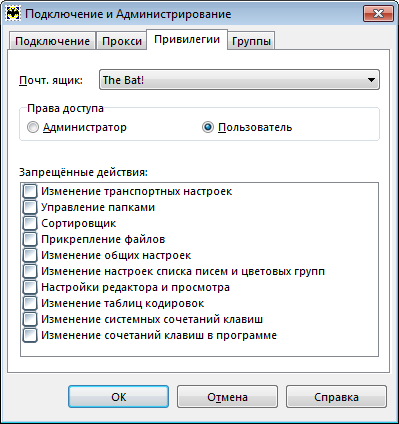
Для каждого почтового ящика можно установить права доступа Администратора или Пользователя. Администратор имеет доступ ко всем почтовым ящикам, может изменять их свойства, а также настройки программы. Права доступа пользователя ограничены. Пользователи имеют доступ только к своим почтовым ящика. Параметры, которые они могут изменять, определяются администратором. Если определен хотя бы один обычный пользователь, то при запуске программы появляется диалоговое окно, в котором пользователь должен ввести свое имя и пароль. Пароль для конкретного почтового ящика нужно установить в меню Ящик -> Пароль на доступ к ящику. Обратите внимание: Если вы не установите пароль для почтового ящика с правами администратора и потребуется доступ именно к этому ящику, то при входе в программу введите название почтового ящика с правами администратора, а поле «Пароль» оставьте пустым. Чтобы позволить обычному пользователю иметь доступ к нескольким почтовым ящикам, администратор должен объединить их в группу для этого пользователя. Обратите внимание: Такой режим не поддерживается в The Bat! Professional с шифрованием и в The Bat! Voyager. |
| Группы |
|---|
Чтобы пользователь имел доступ к нескольким почтовым ящикам, их можно объединить в группу, которая будут показана при его входе в The Bat! Определить группы почтовых ящиков можно в разделе Группы.
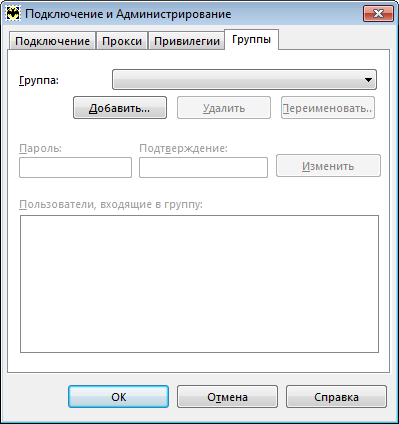
Чтобы при входе в The Bat! получить доступ к группе ящиков, необходимо в появившемся при запуске окне ввести имя группы и пароль. |